Jedwali la yaliyomo
Katika Excel, mara nyingi tunahitaji kusuluhisha milinganyo ya x , ambayo ni mzizi wa mlinganyo. Kupata mzizi wa equation inaweza kuwa rahisi sana kwa milinganyo ya mstari. Lakini unapojaribu kutafuta mizizi ya equation ya quadratic, cubic equation, au milinganyo yenye viwango vya juu vya x, inakuwa ngumu zaidi na, katika hali nyingine, karibu haiwezekani. Walakini, Excel iko hapa kukuokoa kutoka kwa shida hizi zote. Excel hurahisisha sana kusuluhisha milinganyo ya x . Katika makala haya, tutajifunza njia 2 rahisi lakini bora za kutatua kwa x katika Excel .
Pakua Kitabu cha Mazoezi
Kutatua kwa x. xlsx
2 Mbinu Rahisi za Kutatua kwa x katika Excel
Seti ya data ifuatayo ina milinganyo 4 , ambayo kila moja huongeza nguvu za x mfululizo. Lengo letu ni kupata thamani ya x katika milinganyo hii.
Bila kutaja kwamba tumetumia toleo la Microsoft Excel 365 kwa makala haya, unaweza kutumia toleo lolote. toleo lingine kulingana na urahisi wako.

1. Kutumia Kipengele cha Kutafuta Lengo Kutatua kwa x katika Excel
Kutumia Kutafuta Malengo kipengele, zana ya What-If Uchambuzi , ni mojawapo ya njia rahisi ya kutatua kwa x katika Excel. Hutafuta thamani maalum ya seli kwa kubadilisha thamani ya seli moja. Katika hali hii, kipengele cha Lengo la Kutafuta kitajaribu kutafuta thamani ya x , thamani yaequation, inakuwa 0 . Hebu tufuate hatua zilizotajwa hapa chini ili kufanya hili.
♦ Hatua ya 01: Tengeneza Mlinganyo ili kupata Thamani ya F(x)
- Kwanza, weka zifuatazo. fomula katika kisanduku C5 .
=(20*D5)-307 Hapa, kisanduku D5 inarejelea kisanduku ya X Thamani safu.
- Kufuatia hilo, bonyeza ENTER .

Kumbuka: Hapa, tutakuwa tukitumia visanduku katika Safuwima D kama thamani yetu ya awali ya x . Kama, mwanzoni, hakuna thamani katika visanduku hivyo, thamani za awali x zitakuwa 0 kwa matukio yote.
Kutokana na hilo, utafanya hivyo. tazama towe lifuatalo katika kisanduku C5 , kama ilivyoalamishwa katika picha ifuatayo.

- Sasa, weka fomula ifuatayo katika kisanduku C6 kupata F(x) Thamani ya mlingano wa pili.
=(D6^2)-(7*D6)+2 Hapa, kisanduku D6 inawakilisha kisanduku cha X Thamani safu.
- Ifuatayo, gonga INGIA .

Kwa hivyo, utapata F(x) Thamani ya mlingano wa pili.
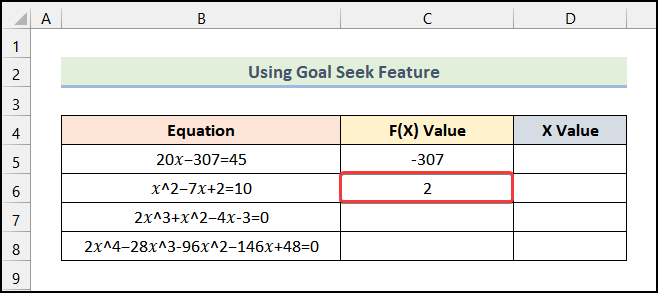
- Kufuatia mchakato sawa, unaweza kupata F(x) Thamani kwa milinganyo iliyosalia.

♦ Hatua ya 02: Chagua Kipengele cha Kutafuta Lengo
- Kwanza, nenda kwenye kichupo cha Data kutoka Utepe .
- Unaofuata kwamba, chagua chaguo la What-If Analysis .
- Sasa, chagua chaguo la Lengo la Kutafuta kutoka kwenyekunjuzi.

Baadaye, kisanduku cha mazungumzo cha Kutafuta Lengo kitafunguka kama inavyoonyeshwa kwenye picha ifuatayo.

- Sasa, bofya kisanduku cha Weka kisanduku na uchague kisanduku C5 kama ilivyoalamishwa kwenye picha hapa chini.
- Baada ya hapo, ingiza 0 katika Kwa Thamani kisanduku

- Kufuatia hilo, bofya kwenye Kwa kubadilisha kisanduku na uchague kisanduku D5 .
- Kisha, bofya Sawa .

Baadaye, kisanduku cha mazungumzo cha Hali ya Kutafuta Lengo kitaonekana na kuthibitisha kwamba kimepata suluhu.
- Mwishowe, bofya Sawa .

Kwa sababu hiyo, utapata x Thamani ya mlingano wa kwanza kama inavyoonyeshwa kwenye picha ifuatayo.

- Sasa, kwa kufuata utaratibu huo huo, utapata salio la x Thamani kwa milinganyo mingine.

Soma Zaidi: Jinsi ya Kusuluhisha Mlinganyo wa X Wakati Y inatolewa katika Excel
2. Kutumia Nyongeza ya Kisuluhishi ili Kutatua kwa ajili ya x katika Excel
Kutumia chaguo la Solver Add-in la Excel ni njia nyingine bora ya kutatua mlingano wa x . Kwa chaguo-msingi, kipengele cha Solver Add-in hakijawezeshwa. Hebu tutumie hatua kutatua mlingano wa x katika Excel.
♦ Hatua ya 01: Washa Kisakinishi cha Kisuluhishi
- Kwanza, tumia njia ya mkato ya kibodi. ALT + F + T kufungua Chaguo za Excel kisanduku cha mazungumzokutoka kwa lahakazi yako.
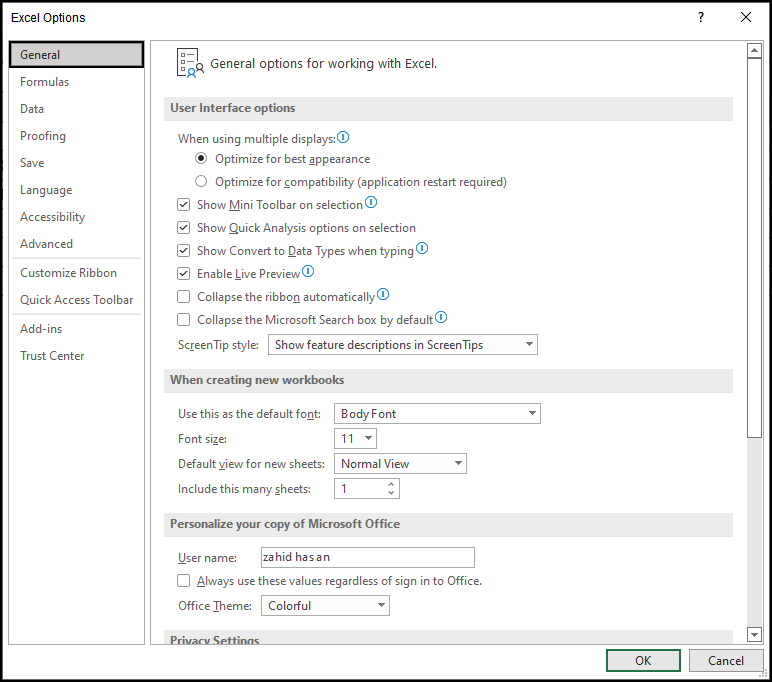
- Baada ya hapo, nenda kwenye kichupo cha Viongezeo kutoka Chaguo za Excel kisanduku cha mazungumzo.
- Kisha, bofya chaguo la Nenda kama lilivyowekwa alama kwenye picha ifuatayo.

- Inayofuata, chagua kisanduku Chaguo la Kuongeza Kisuluhishi chaguo.
- Baadaye, bofya Sawa .

- Kufuatia hilo, nenda kwenye kichupo cha Data na utaona kuwa chaguo la Solver limeongezwa kwenye Changanua kikundi.

♦ Hatua ya 02: Unda Mlingano ili kupata Thamani ya F(x)
- Tumia utaratibu wa iliyotajwa katika Hatua ya 01 ya mbinu ya kwanza kupata F(x) Thamani za milinganyo.

♦ Hatua ya 03: Kutumia Chaguo la Kuongeza Kisuluhishi
- Kwanza, nenda kwenye kichupo cha Data kutoka Ribbon .
- Inayofuata, chagua chaguo la Changanua .
- Kisha, chagua chaguo la Solver kutoka menyu kunjuzi.
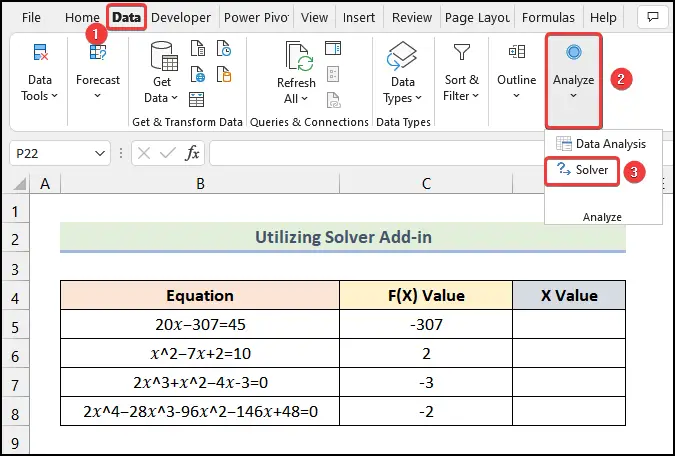
Kwa hiyo, Vigezo vya Kusuluhisha kisanduku cha mazungumzo kitafunguka kwenye laha ya kazi kama inavyoonyeshwa kwenye picha ifuatayo.

- Baada ya hapo, bofya chaguo lililowekwa alama kama katika picha ifuatayo.
36>
- Baadaye, chagua kisanduku C5 chini ya safuwima F(x) Thamani .

- Sasa, katika Vigezo vya Kutatua kisanduku cha mazungumzo, chagua Thamani ya chaguo na uingize 0 katika kisanduku chenye alama.
- Baada ya hapo, bofya kwenyechaguo lililowekwa alama katika picha ifuatayo.

- Baada ya hapo, chagua kisanduku D7 na ubofye eneo lililotiwa alama la picha ifuatayo. .

- Kufuatia hilo, bofya Suluhisha .

Kwa hivyo, Excel itatoa uthibitisho kwamba kisuluhishi kimepata suluhu.
- Mwishowe, bofya kwenye Sawa kutoka kwa Matokeo ya Kisuluhishi kisanduku cha mazungumzo.

Kutokana na hilo, utapata x Thamani ya mlingano wa kwanza.

Kumbuka: Hapa, F(x) Thamani katika kisanduku C5 inawakilisha kwamba thamani iko karibu na 0 .
- Ifuatayo, kwa kutumia hatua zilezile, unaweza kupata Thamani za x za milinganyo iliyosalia.
43>
Soma Zaidi: Jinsi ya Kutatua Milinganyo 2 na 2 Zisizojulikana katika Excel (Mifano 2)
Sehemu ya Mazoezi
Katika Kitabu cha Kazi cha Excel , tumetoa Sehemu ya Mazoezi upande wa kulia wa lahakazi. Tafadhali ifanyie mazoezi peke yako.

Hitimisho
Hayo tu ni kuhusu kipindi cha leo. Ninaamini sana kwamba makala haya yaliweza kukuongoza katika kutatua kwa x katika Excel . Tafadhali jisikie huru kuacha maoni ikiwa una maswali au mapendekezo ya kuboresha ubora wa makala. Ili kujifunza zaidi kuhusu Excel, unaweza kutembelea tovuti yetu, ExcelWIKI . Furaha ya kujifunza!

